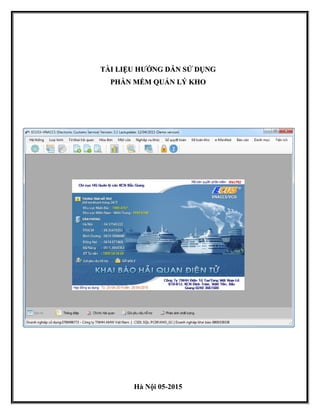
Huong dansudungkho.8.5
- 1. TÀI LIỆU HƯỚNG DẪN SỬ DỤNGTÀI LIỆU HƯỚNG DẪN SỬ DỤNG PHẦN MỀM QUẢN LÝ KHOPHẦN MỀM QUẢN LÝ KHO Hà Nội 05-2015
- 2. NỘI DUNG I.GIỚI THIỆU VÀ CÁC THIẾT LẬP BAN ĐẦU...........................................................3 1. Mục đích và ý nghĩa của chức năng Quản lý kho...........................................................3 2. Giới thiệu chức năng Quản lý kho...................................................................................4 3. Sơ đồ áp dụng cho các đối tượng doanh nghiệp.............................................................6 4. Các thiết lập ban đầu........................................................................................................8 a) Thiết lập thông số ngầm định:......................................................................................................8 b) Nhập danh sách kho : ...................................................................................................................9 II.HƯỚNG DẪN THỰC HIỆN......................................................................................11 1. Hướng dẫn thực hiện chức năng “Kế toán kho”:.........................................................11 Bước 1: Lập danh mục....................................................................................................................11 Bước 2: Cập nhật tồn đầu kỳ..........................................................................................................14 Bước 3: Thực hiện các chứng từ nhập xuất....................................................................................17 a)Phiếu nhập kho.................................................................................................................................18 b)Phiếu xuất kho..................................................................................................................................23 c)Phiếu chuyển kho.............................................................................................................................28 d)Phiếu kiểm kê...................................................................................................................................30 Bước 4: Xem báo cáo kho...............................................................................................................33 a)Báo cáo chi tiết thẻ kho (sổ kho)......................................................................................................33 b)Báo cáo nhập xuất tồn kho...............................................................................................................34 2. Hướng dẫn thực hiện chức năng “Sổ quyết toán”........................................................36 Bước 1: Cập nhật tồn đầu kỳ..........................................................................................................37 Bước 2: Thực hiện các chứng từ nhập xuất....................................................................................39 a)Phiếu nhập kho gộp..........................................................................................................................39 b)Phiếu xuất kho gộp...........................................................................................................................43 c)Phiếu chuyển kho.............................................................................................................................48 d)Phiếu kiểm kê...................................................................................................................................51 Bước 3: Xem báo cáo kho...............................................................................................................54 a)Báo cáo chi tiết thẻ kho (sổ kho)......................................................................................................54 b)Báo cáo nhập xuất tồn kho...............................................................................................................56 c)Báo cáo quyết toán (Mẫu 15/BCQT)...............................................................................................57 3. Hướng dẫn Import dữ liệu chứng từ.............................................................................59 2
- 3. I. GIỚI THIỆU VÀ CÁC THIẾT LẬP BAN ĐẦU. 1. Mục đích và ý nghĩa của chức năng Quản lý kho. Trong bối cảnh TT38 có hiệu lực từ ngày 01/04/2015, trong đó yêu cầu doanh nghiệp có loại hình Gia công, Sản xuất xuất khẩu và Chế xuất, định kỳ hàng năm phải nộp báo cáo quyết toán tình hình sử dụng nguyên liệu, vật tư, máy móc, thiết bị và hàng hoá xuất khẩu trong năm tài chính cho cơ quan hải quan. Báo cáo quyết toán này phải thể hiện được tình hình sử dụng nguyên liệu, vật tư, máy móc, thiết bị và hàng hoá xuất khẩu trong năm tài chính theo tài khoản kế toán, điều này dẫn đến khó khăn cho doanh nghiệp bởi vì : Tài khoản kế toán chỉ có và được thể hiện trong quản lý kho chi tiết của doanh nghiệp, nhưng cùng là một nguyên vật liệu, vật tư, máy móc nhưng khi quản lý kho nó được thể hiện bằng mã CODE chi tiết và hoàn toàn khác biệt với mã hàng doanh nghiệp dùng để khai báo xuất, nhập khẩu với cơ quan Hải quan. Trước tình hình này, phần mềm ECUS của công ty Thái Sơn đã bổ sung chức năng Quản lý kho, giúp tạo mối liên kết giữa mã hàng ECUS với mã CODE theo quản lý kho của doanh nghiệp, từ đó tạo dữ liệu cho báo cáo quyết toán nguyên liệu, vật tư, máy móc theo tài khoản để nộp cho cơ quan Hải quan. Chức năng quản lý kho ngoài việc chính là cung cấp giải pháp để doanh nghiệp lập báo cáo quyết toán, nó còn hỗ trợ chức năng Kế toán kho cho những doanh nghiệp chưa có phần mềm quản lý kho chuẩn sử dụng để quản lý nguyên liệu, vật tư, máy móc cho doanh nghiệp mình. 3
- 4. Chức năng quản lý kho cung cấp cho bạn hai phân hệ chức năng để phục vụ công việc quản lý kho của kế toán kho và thực hiện báo cáo quyết toán theo quy định mới về thanh lý thanh khoản tại TT38/TT-BTC bắt đầu có hiệu lực từ ngày 01/04/2015. Hai phân hệ chức năng của phần mềm cụ thể như sau: - Kế toán kho: Đây là chức năng dành cho kế toán kho của doanh nghiệp quản lý nhập kho, xuất kho theo nghiệp vụ kho cho các loại hình doanh nghiệp Gia công, Sản xuất xuất khẩu và Chế xuất. Chức năng này có đầy đủ các nghiệp vụ : + Danh mục nguyên liệu, vật tư (Bảng Map cầu nối giữa mã Code và mã hàng ECUS) + Cập nhật số liệu tồn đầu kỳ + Phiếu nhập kho kế toán + Phiếu xuất kho kế toán + Phiếu chuyển kho kế toán + Kiểm kê + Chi tiết thẻ kho + Báo cáo xuất nhập tồn 2. Giới thiệu chức năng Quản lý kho. 4
- 5. - Sổ quyết toán: Đây là chức năng quản lý kho dành cho bộ phận xuất nhập khẩu phục vụ cho việc báo cáo quyết toán với cơ quan Hải quan cho các loại hình doanh nghiệp Gia công, Sản xuất xuất khẩu và Chế xuất theo quy định mới tại TT38. Chức năng này bao gồm các nghiệp vụ: + Cập nhật số liệu tồn đầu kỳ + Phiếu nhập kho gộp + Phiếu xuất kho gộp + Phiếu chuyển kho gộp + Kiểm kê + Chi tiết thẻ kho + Báo cáo xuất nhập tồn + Báo cáo quyết toán (Mẫu 15/BCQT). Các điểm giống nhau và khác nhau giữa Kế toán kho và Sổ quyết toán: Kế toán kho và Sổ quyết toán giống nhau ở chỗ cả hai đều là chức năng Quản lý kho, hai chức năng này thực chất là một nhưng Kế toán kho quản lý các mã hàng theo nghiệp vụ của kế toán còn Sổ quyết toán quản lý các mã hàng theo nghiệp vụ xuất nhập khẩu Hải quan, các mã này chính là mã hàng khai báo trên tờ khai với cơ quan Hải quan. Kế toán kho là chức năng quản lý kho nội bộ của doanh nghiệp còn Sổ quyết toán nhằm phục vụ cho báo cáo quyết toán với Hải quan theo quy định mới tại TT38/TT-BTC có hiệu lực ngày 01/04/2015. 5
- 6. 3. Sơ đồ áp dụng cho các đối tượng doanh nghiệp. Giải thích sơ đồ : (1) – Là nhóm đối tượng làm thủ tục hải quan đồng thời là người quản lý chứng từ, sổ quyết toán theo mã hàng ECUS để lập báo cáo quyết toán với cơ quan Hải quan mà không có sự hỗ trợ, liên kết với bộ phận quản lý kho chi tiết của doanh nghiệp. Vì vậy người sử dụng không cần quan tâm đến các nghiệp vụ quản lý kho kế toán, đối tượng này chỉ cần sử dụng chức năng “Sổ quyết toán” trên phần mềm nhằm mục đích lập báo cáo quyết toán với cơ quan Hải quan. Qua đó ta có sơ đồ quy trình cho đối tượng này như sau: 6
- 7. (2) - Là nhóm đối tượng chưa có phần mềm quản lý kho chuẩn, doanh nghiệp đang quản lý kho chi tiết theo hình thức thủ công, quản lý bằng file excel, access…do đó nhóm đối tượng này có thể sử dụng chức năng “Kế toán kho” để quản lý kho chi tiết ( theo mã code của nghiệp vụ kế toán kho), chức năng “Sổ quyết toán” phục vụ mục đích lập báo cáo quyết toán với cơ quan Hải quan. Thông qua bảng MAP danh mục giữa mã code với mã hàng ECUS tương ứng, khi tạo phiếu chứng từ bên chức năng Kế toán kho phần mềm sẽ tự động tạo ra phiếu chứng từ tương ứng cho Sổ quyết toán. ( Chức năng tự động tạo phiếu này bạn cần phải thiết lập trước khi sử dụng, xem hướng dẫn thiết lập tại 4. Các thiết lập ban đầu dưới đây ). Theo đó ta có sơ đồ quy trình của nhóm này như sau : (3) - Là nhóm đối tượng đã có và đang sử dụng một phần mềm quản lý kho chuẩn, đối tượng này chỉ quan tâm làm sao để đưa dữ liệu chứng từ từ phần mềm kế toán kho của mình sang phần mềm ECUS để phục vụ lập báo cáo quyết toán với cơ quan Hải quan. Do vậy đối tượng này sẽ sử dụng cả 2 chức năng ( Sổ quyết toán, Kế toán kho) và tiện ích Import của phần mềm ECUS, thực tế công việc thực hiện rất đơn giản chủ yếu ở chức năng Import dữ liệu, bạn sử dụng chức năng Import dữ liệu để đưa phiếu chứng từ được kết xuất từ phần mềm quản lý kho chuẩn đang sử dụng ra file excel vào Kế toán kho, phần mềm sẽ tự động tạo ra phiếu chứng từ tương ứng cho Sổ quyết toán thông qua bảng MAP danh mục giữa mã code với mã hàng ECUS tương ứng. Qua đó ta có sơ đồ quy trình của nhóm này như sau : 7
- 8. Từ các sơ đồ ở trên ta có thể thấy rằng, dù bạn thuộc nhóm đối tượng nào, sử dụng chức năng nào thì kết quả cuối cùng vẫn là Sổ quyết toán để có số liệu lập báo cáo quyết toán với cơ quan Hải quan. Để đảm bảo quá trình thực hiện được xuyên suốt và đúng như quy trình chúng ta cần thiết lập một số thông số ban đầu sau đây: Bạn menu “Hệ thống/ 1.2 Thiết lập thông số Quản lý kho”: 4. Các thiết lập ban đầu. a) Thiết lập thông số ngầm định: 8
- 9. - Lựa chọn “Sử dụng cả phân hệ kế toán kho và Sổ quyết toán” : Đây là lựa chọn dành cho các nhóm đối tượng (2) hoặc (3) như sơ đồ đã giới thiệu trên. Lựa chọn này còn có thêm tùy chọn “Tự động tạo chứng từ gộp (trong Sổ quyết toán) khi lập chứng từ kế toán kho” điều này có nghĩa nếu bạn đánh dấu vào tùy chọn này thì khi làm phiếu nhập kho, phiếu xuất kho trong phần “Kế toán kho” thì phần mềm sẽ tự động tạo ra cho bạn phiếu nhập kho, phiếu xuất kho tương ứng trong phần “Sổ quyết toán” để tiện cho việc làm báo cáo quyết toán với cơ quan Hải quan sau này. - Lựa chọn “Chỉ sử dụng phân hệ Sổ quyết toán”: Chọn lựa chọn này nếu bạn thuộc nhóm đối tượng (1) theo sơ đồ đã giới thiệu ở trên. - Năm tài chính: chọn năm tài chính và khoảng thời gian của năm tài chính mặc định khi chọn năm phần mềm sẽ để ngày bắt đầu là 01/01 , ngày kết thúc là 31/12 của năm. - Chế độ ghi sổ khi nhập chứng từ: Bạn chọn các chế độ mặc định cho các thao tác khi làm chứng từ. Trước khi có thể thực hiện các nghiệp vụ cụ thể bạn cần nhập vào danh sách kho, để nhập bạn vào menu “Danh mục/22.Danh mục kho” màn hình nhập liệu hiện ra như sau : b) Nhập danh sách kho : 9
- 10. 10
- 11. II. HƯỚNG DẪN THỰC HIỆN. 1. Hướng dẫn thực hiện chức năng “Kế toán kho”: Trong chức năng “Kế toán kho” bao gồm có ba phần tương ứng với ba loại hình doanh nghiệp đó là: Gia công, Sản xuất xuất khẩu và Chế xuất. Trong mỗi phần đều có các nghiệp vụ như đã giới thiệu ở trên. Để đi vào chi tiết từng nghiệp vụ tôi sẽ hướng dẫn chi tiết các nghiệp vụ cho loại hình Gia công, các loại hình khác đều thực hiện tương tự. Nếu bạn là doanh nghiệp đã có phần mềm quản lý kho chuẩn của riêng doanh nghiệp thì xem thêm phần 3.Hướng dẫn import dữ liệu chứng từ từ file excel được kết xuất ra bằng phần mềm quản lý kho của mình. Bước 1: Lập danh mục. Lập danh mục hay còn gọi là tạo bảng map giữa mã hàng theo nghiệp vụ quản lý kho kế toán với mã hàng theo nghiệp vụ Hải quan.Đây là công việc đầu tiên bạn phải làm trước khi lập chứng từ, việc lập danh mục nhằm xác định được bảng mã vật tư quản lý theo mã code ( mã kho chi tiết) và mã hàng ECUS tương ứng với nó, giữa dữ liệu chứng tử ở Sổ quyết toán và Kế toán kho có mối liên hệ thông qua bảng map này làm cầu nối. Để thực hiện bạn vào menu “Kế toán kho/ Gia công” : Bạn lần lượt thiết lập cho danh mục nguyên liệu, sản phẩm, thiết bị, hàng mẫu ví dụ bạn chọn “Danh mục nguyên liệu” : 11
- 12. Chọn hợp đồng để tạo danh mục, màn hình hiện ra như sau : 12
- 13. Tại đây bạn thiết lập mối liên hệ giữa mã quản lý kho và mã quản lý khai Hải quan, trường hợp mối quan hệ là một – nhiều thì bạn chọn mã danh mục Hải quan như trong hình trên rồi nhấn vào nút “Chi tiết Map dữ liệu” để chọn chi tiết : Phần mềm hỗ trợ bạn chức năng nhập dữ liệu từ file excel có sẵn, bằng cách nhấn vào nút “Nhập từ excel”, màn hình hiện ra bạn thiết lập các thông số theo file excel có sẵn như sau: 13
- 14. Cuối cùng nhấn vào “Thực hiện” để phần mềm đưa danh sách trong file excel vào cho bạn. Bạn thực hiện theo cách tương tự cho các danh mục sản phẩm, hàng mẫu, thiết bị nếu có. Khi bắt đầu thực hiện quản lý kho bảng phần mềm ECUS bạn cần thực hiện việc cập nhật số liệu tồn đầu kỳ, để thực hiện bạn vào menu “Kế toán kho/ Cập nhật tồn Gia công” : Bước 2: Cập nhật tồn đầu kỳ 14
- 15. Chọn hợp đồng gia công để cập nhật số liệu tồn: Màn hình cập nhật số liệu hiện ra như sau: 15
- 16. Bạn thực hiện cập nhật số liệu tồn Nguyên liệu, sản phẩm, thiết bị, hàng mẫu cho các kho, bạn cũng có thể đưa số liệu vào từ file excel bằng cách nhấn phím F6 trên bàn phím, màn hình thiết lập hiện ra bạn thiết lập các thông số tương ứng như hình sau : 16
- 17. Bước 3: Thực hiện các chứng từ nhập xuất. 17
- 18. a) Phiếu nhập kho Để tạo phiếu nhập kho, bạn vào menu “Kế toán kho/ Chúng từ nhập xuất” và chọn mục “Phiếu nhập kho” màn hình hiện ra như sau : Nhập thông tin chung cho phiếu nhập kho : - Nhập đối tượng : chọn đối tượng cho phiếu nhập kho từ danh sách, nhấn vào nút dấu + để thêm mới danh sách các đối tượng thường xuyên. 18
- 19. - Địa chỉ : Nhập thông tin địa chỉ đối tượng, nếu khi bạn thêm danh sách đối tượng thường xuyên mà có nhập cả địa chỉ thì chọn đối tượng, phần mềm sẽ tự động lấy địa chỉ vào ô này. - Mã kho: Bạn chọn mã kho cần đưa hàng vào cho phiếu nhập kho, nếu chưa có danh sách mã kho bạn cần thêm mới từ menu “Danh mục / 22.Danh mục kho”. - Nhập các thông tin về chứng từ: như ngày chứng từ, số chứng từ gốc nếu có. - Mã nguyên tệ: Chọn mã nguyên tệ sử dụng cho phiếu nhập kho và thiết lập tỷ giá so với đồng tiền Việt Nam. - Loại hàng: để chọn loại hàng hóa cho phiếu nhập kho là Nguyên liệu, sản phẩm, thiết bị hay hàng mẫu. - Thông tin tờ khai: nếu có sẵn thông tin hàng từ tờ khai nhập khẩu Hải quan bạn nhấn vào nút có dấu (…) để chọn, khi đó phần mềm tự động lấy danh sách hàng vào phiếu nhập kho cho bạn. Nhập danh sách hàng cho phiếu nhập kho: Trong danh sách hàng khi bạn chọn phần mềm sẽ thể hiện mã hàng quản lý kho tương ứng với mã hàng theo danh mục Hải quan. Phần mềm hỗ trợ chức năng nhập danh sách hàng từ file excel có sẵn dữ liệu, để nhập bạn nhấn phím F6 trên bàn phím để hiện ra cửa sổ thiết lập thông số import, khi đó bạn thiết lập hàng, cột tương ứng với file excel như hình mẫu dưới đây : 19
- 20. Bạn có thể lấy thông tin hàng từ tờ khai nhập khẩu Hải quan bằng cách nhấn vào nút có dấu (…) tại ô “Số tờ khai” để tìm và chọn tờ khai : 20
- 21. Sau khi tờ khai được chọn, phần mềm tự động lấy danh sách hàng trên tờ khai để đưa vào danh sách hàng của phiếu nhập kho với mã hàng tương ứng với mã hàng ECUS bạn đã thiết lập trong danh mục: 21
- 22. Bạn chỉ cần nhập vào thông tin Tài khoản Nợ - Có cho dòng hàng rồi ghi lại và nhấn vào “Ghi sổ” (nếu tại phần thiết lập thông số ngầm định ban đầu bạn chọn “Ghi dữ liệu đồng thời ghi sổ” thì sau khi nhấn Ghi dữ liệu phần mềm tự động ghi sổ cho bạn). Lưu ý: để sửa thông tin phiếu nhập kho, bạn nhấn vào nút “Bỏ ghi” để trở về trạng thái sửa dữ liệu. Nếu ở phần thiết lập thông số ngầm định ở trên bạn có đánh dấu vào mục lựa chọn : Thì phần mềm sẽ tự động tạo ra cho bạn một phiếu với thông tin tương tự ở Sổ quyết toán, có điều mã hàng trên phiếu vừa được tự động tạo ra ở Sổ quyết toán là mã hàng theo danh mục Hải quan, các mã này được lấy tự động bởi mối liên hệ với mã code quản lý theo nghiệp vụ kho mà bạn đã thiết lập tại phần danh mục ở trên. Phiếu này sẽ phục vụ số liệu cho việc báo cáo quyết toán với Hải quan sau này. Bạn có thể xem phiếu này tại menu “Sổ quyết toán / Chứng từ nhập xuất” và chọn “Danh sách phiếu nhập kho” : 22
- 23. b) Phiếu xuất kho Để tạo phiếu xuất kho, bạn vào menu “Kế toán kho/ Chúng từ nhập xuất” và chọn mục “Phiếu xuất kho” màn hình hiện ra như sau : Nhập thông tin chung cho phiếu xuất kho : - Nhập đối tượng : chọn đối tượng cho phiếu xuất kho từ danh sách, nhấn vào nút dấu (…) để thêm mới danh sách các đối tượng thường xuyên. 23
- 24. - Địa chỉ : Nhập thông tin địa chỉ đối tượng, nếu khi bạn thêm danh sách đối tượng thường xuyên mà có nhập cả địa chỉ thì chọn đối tượng, phần mềm sẽ tự động lấy địa chỉ vào ô này. - Mã kho: Bạn chọn mã kho cần đưa hàng vào cho phiếu xuất kho, nếu chưa có danh sách mã kho bạn cần thêm mới từ menu “Danh mục / Danh mục kho”. - Nhập các thông tin về chứng từ: như ngày chứng từ, số chứng từ gốc nếu có. - Mã nguyên tệ: Chọn mã nguyên tệ sử dụng cho phiếu xuất kho và thiết lập tỷ giá so với đồng tiền Việt Nam. - Loại hàng: để chọn loại hàng hóa cho phiếu xuất kho là Nguyên liệu, sản phẩm, thiết bị hay hàng mẫu. - Thông tin tờ khai: nếu có sẵn thông tin hàng từ tờ khai xuất nhập khẩu Hải quan bạn nhấn vào nút có dấu (…) để chọn, khi đó phần mềm tự động lấy danh sách hàng vào phiếu nhập kho cho bạn. Nhập danh sách hàng cho phiếu xuất kho: Trong danh sách hàng khi bạn chọn phần mềm sẽ thể hiện mã hàng quản lý kho tương ứng với mã hàng theo danh mục Hải quan. Phần mềm hỗ trợ chức năng nhập danh sách hàng từ file excel có sẵn dữ liệu, để nhập bạn nhấn phím F6 trên bàn phím để hiện ra cửa sổ thiết lập thông số import, khi đó bạn thiết lập hàng, cột tương ứng với file excel như hình mẫu dưới đây : 24
- 25. Bạn có thể lấy thông tin hàng từ tờ khai nhập khẩu Hải quan bằng cách nhấn vào nút có dấu (…) tại ô “Số tờ khai” để tìm và chọn tờ khai : 25
- 26. Sau khi tờ khai được chọn, phần mềm tự động lấy danh sách hàng trên tờ khai để đưa vào danh sách hàng của phiếu nhập kho với mã hàng tương ứng với mã hàng ECUS bạn đã thiết lập trong danh mục: 26
- 27. Bạn chỉ cần nhập vào thông tin Tài khoản Nợ - Có cho dòng hàng rồi ghi lại và nhấn vào “Ghi sổ” (nếu tại phần thiết lập thông số ngầm định ban đầu bạn chọn “Ghi dữ liệu đồng thời ghi sổ” thì sau khi nhấn Ghi dữ liệu phần mềm tự động ghi sổ cho bạn). Lưu ý: để sửa thông tin phiếu nhập kho, bạn nhấn vào nút “Bỏ ghi” để trở về trạng thái sửa dữ liệu. Nếu ở phần thiết lập thông số ngầm định ở trên bạn có đánh dấu vào mục lựa chọn : Thì phần mềm sẽ tự động tạo ra cho bạn một phiếu với thông tin tương tự ở Sổ quyết toán, có điều mã hàng trên phiếu vừa được tự động tạo ra ở Sổ quyết toán là mã hàng theo danh mục Hải quan, các mã này được lấy tự động bởi mối liên hệ với mã code quản lý theo nghiệp vụ kho mà bạn đã thiết lập tại phần danh mục ở trên. Phiếu này sẽ phục vụ số liệu cho việc báo cáo quyết toán với Hải quan sau này. Bạn có thể xem phiếu này tại menu “Sổ quyết toán / Chứng từ nhập xuất” và chọn “Danh sách phiếu xuất kho” : 27
- 28. c) Phiếu chuyển kho Phiêu chuyển kho được sử dụng để điều chuyển hàng giữa các kho với nhau, để thực hiện phiếu chuyển kho bạn vào menu “Kế toán kho / Chứng từ nhập xuất” và chọn mục “Phiếu chuyển kho” màn hình phiếu chuyển kho hiện ra như sau : Nhập thông tin chung cho phiếu chuyển kho : - Nhập đối tượng : chọn đối tượng cho phiếu xuất kho từ danh sách, nhấn vào nút dấu + để thêm mới danh sách các đối tượng thường xuyên. 28
- 29. - Địa chỉ : Nhập thông tin địa chỉ đối tượng, nếu khi bạn thêm danh sách đối tượng thường xuyên mà có nhập cả địa chỉ thì chọn đối tượng, phần mềm sẽ tự động lấy địa chỉ vào ô này. - Xuất tại kho: Bạn chọn mã kho cần đưa hàng ra để chuyển sang kho khác cho phiếu chuyển kho, nếu chưa có danh sách mã kho bạn cần thêm mới từ menu “Danh mục / Danh mục kho”. - Nhập tại kho: Bạn chọn mã kho cần đưa hàng vào khi chuyển từ kho khác sang cho phiếu chuyển kho, nếu chưa có danh sách mã kho bạn cần thêm mới từ menu “Danh mục / Danh mục kho”. - Nhập các thông tin về chứng từ: như ngày chứng từ, số chứng từ gốc nếu có. - Mã nguyên tệ: Chọn mã nguyên tệ sử dụng cho phiếu xuất kho và thiết lập tỷ giá so với đồng tiền Việt Nam. - Loại hàng: để chọn loại hàng hóa cho phiếu chuyển kho là Nguyên liệu, sản phẩm, thiết bị hay hàng mẫu. Nhập danh sách hàng cho phiếu chuyển kho: Trong danh sách hàng khi bạn chọn phần mềm sẽ thể hiện mã hàng quản lý kho tương ứng với mã hàng theo danh mục Hải quan. Phần mềm hỗ trợ chức năng nhập danh sách hàng từ file excel có sẵn dữ liệu, để nhập bạn nhấn phím F6 trên bàn phím để hiện ra cửa sổ thiết lập thông số import, khi đó bạn thiết lập hàng, cột tương ứng với file excel như hình mẫu dưới đây : 29
- 30. Bạn nhấn vào “Ghi sổ” (nếu tại phần thiết lập thông số ngầm định ban đầu bạn chọn “Ghi dữ liệu đồng thời ghi sổ” thì sau khi nhấn Ghi dữ liệu phần mềm tự động ghi sổ cho bạn). Lưu ý: để sửa thông tin phiếu nhập kho, bạn nhấn vào nút “Bỏ ghi” để trở về trạng thái sửa dữ liệu. d) Phiếu kiểm kê. Hàng kỳ tháng hoặc quý doanh nghiệp thường có nhu cầu kiểm kê hàng hóa trong kho, việc kiểm kê có thể có nhiều mục đích khác nhau ngoài nhu cầu vê quản lý nhằm phát hiện những gian lận hay sai sót trong quản lý kho bãi, đôi khi nó cũng có tác dụng để tính giá thành hay xác định lượng hàng tiêu thụ trong kỳ. Để thực hiện kiểm kê bạn vào menu “Kế toán kho/Chứng từ nhập xuất” và chọn Phiếu kiểm kê, màn hình phiếu kiểm kê hiện ra như sau : 30
- 31. Các thông tin chung của phiếu kiểm kê: - Diễn giải : Nhập vào nội dung kiểm kê. - Kho : Chọn mã kho cần kiểm kê. - Số hợp đồng, ngày hợp đồng : Nhập vào số hợp đồng vào ngày hợp đồng nếu loại hình kiểm kê là Gia công. - Kiểm kê đến ngày : Bạn chọn khoảng thời gian kiểm kê. - Loại hàng: Chọn loại hàng cần kiểm kê là nguyên liệu, sản phẩm, thiết bị hay hàng mẫu. Sau khi nhập xong các chỉ tiêu ở trên, bạn nhấn vào “Lấy dữ liệu”, nếu chỉ muốn hiện danh sách còn tồn bạn đánh dấu tích chọn vào mục “Chỉ lấy vật tư tồn” danh sách vật tư sẽ hiển thị trong tab “Danh sách hàng kiểm kê”: 31
- 32. Bạn tiến hành nhập vào số lượng kiểm kê thực tế tại kho vào cột “Số lượng K.Kê” phần mềm sẽ tự động tính số lượng sai lệch, sau đó nhấn vào nút “Ghi” để ghi lại. Nếu việc kiểm kê có sự chênh lệch, để mở các chứng từ nhập xuất để điều chỉnh số lượng bạn vào tab “Kết quả xử lý” và chọn “Tạo phiếu nhập” hoặc “Tạo phiếu xuất”: 32
- 33. Khi cần xem báo cáo chi tiết Thẻ kho, báo cáo nhập xuất tồn, báo cáo quyết toán bạn vào menu “Kế toán kho/ Báo cáo gia công” : a) Báo cáo chi tiết thẻ kho (sổ kho). Để xem báo cáo thẻ kho chi tiết bạn chọn “Thẻ kho” từ menu trên : Bạn chọn các điều kiện lọc sau đó nhấn vào nút “Xem báo cáo” để phần mềm xuất ra báo cáo thẻ kho chi tiết, ví dụ: Bước 4: Xem báo cáo kho 33
- 34. b) Báo cáo nhập xuất tồn kho. Để xem báo cáo thẻ kho chi tiết bạn chọn “Báo cáo nhập xuất tồn” từ menu trên : 34
- 35. Bạn chọn các điều kiện lọc sau đó nhấn vào nút “Xem báo cáo” để phần mềm xuất ra báo cáo thẻ kho chi tiết, ví dụ: 35
- 36. Trong chức năng “Sổ quyết toán” bao gồm có ba phần tương ứng với ba loại hình doanh nghiệp đó là: Gia công, Sản xuất xuất khẩu và Chế xuất. Trong mỗi phần đều có các nghiệp vụ như đã giới thiệu ở trên. Nếu trong phần thiết lập ngầm định ban đầu bạn có sử dụng cả hai chức năng “Kế toán kho” và “Sổ quyết toán” và lựa chọn để khi tạo chứng từ bên “Kế toán kho” sẽ tự động tạo ra chứng từ tương tự bên “Sổ quyết toán” : Thì : - Bạn không phải thực hiện các bước tạo chứng từ tại Bước 2 trong phần hướng dẫn dưới đây. - Chỉ cần cập nhật tồn đầu kỳ sau đó có thể thực hiện việc xem báo cáo (Hướng dẫn cụ thể tại Bước 1 và Bước 3 dưới đây). Nếu trong phần thiết lập ngầm định ban đầu bạn chọn “Chỉ sử dụng Sổ quyết toán” : Thì : - Bạn cần phải thực hiện đầy đủ các bước theo quy trình hướng dẫn dưới đây. Để đi vào chi tiết từng nghiệp vụ tôi sẽ hướng dẫn chi tiết các nghiệp vụ cho loại hình Gia công, các loại hình khác đều thực hiện tương tự. 2. Hướng dẫn thực hiện chức năng “Sổ quyết toán” 36
- 37. Khi bắt đầu thực hiện quản lý kho bảng chức năng Sổ quyết toán bạn cần thực hiện việc cập nhật số liệu tồn đầu kỳ, để thực hiện bạn vào menu “Sổ quyết toán/ Gia công” chọn “Cập nhật tồn đầy kỳ : Chọn hợp đồng gia công để cập nhật số liệu tồn: Màn hình cập nhật số liệu hiện ra như sau: Bước 1: Cập nhật tồn đầu kỳ 37
- 38. Bạn thực hiện cập nhật số liệu tồn Nguyên liệu, sản phẩm, thiết bị, hàng mẫu cho các kho, bạn cũng có thể đưa số liệu vào từ file excel bằng cách nhấn phím F6 trên bàn phím, màn hình thiết lập hiện ra bạn thiết lập các thông số tương ứng như hình sau : 38
- 39. a) Phiếu nhập kho gộp Để tạo phiếu nhập kho, bạn vào menu “Sổ quyết toán/ Chứng từ nhập xuất” và chọn mục “Phiếu nhập kho” màn hình hiện ra như sau : Bước 2: Thực hiện các chứng từ nhập xuất. 39
- 40. Nhập thông tin chung cho phiếu nhập kho : - Nhập đối tượng : chọn đối tượng cho phiếu nhập kho từ danh sách, nhấn vào nút dấu (+) để thêm mới danh sách các đối tượng thường xuyên. - Địa chỉ : Nhập thông tin địa chỉ đối tượng, nếu khi bạn thêm danh sách đối tượng thường xuyên mà có nhập cả địa chỉ thì chọn đối tượng, phần mềm sẽ tự động lấy địa chỉ vào ô này. - Mã kho: Bạn chọn mã kho cần đưa hàng vào cho phiếu nhập kho, nếu chưa có danh sách mã kho bạn cần thêm mới từ menu “Danh mục / Danh mục kho”. - Nhập các thông tin về chứng từ: như ngày chứng từ, số chứng từ gốc nếu có. - Mã nguyên tệ: Chọn mã nguyên tệ sử dụng cho phiếu nhập kho và thiết lập tỷ giá so với đồng tiền Việt Nam. - Loại hàng: để chọn loại hàng hóa cho phiếu nhập kho là Nguyên liệu, sản phẩm, thiết bị hay hàng mẫu. - Thông tin tờ khai: nếu có sẵn thông tin hàng từ tờ khai nhập khẩu Hải quan bạn nhấn vào nút có dấu (…) để chọn, khi đó phần mềm tự động lấy danh sách hàng vào phiếu nhập kho cho bạn. Nhập danh sách hàng cho phiếu nhập kho: 40
- 41. - Mã hàng: Mã hàng của phiếu nhập kho là mã hàng đăng ký danh mục ECUS. - Tài khoản Nợ - Có: Chọn tài khoản Nợ - Có cho danh sách hàng của phiếu nhập kho nhằm mục đích báo cáo quyết toán với cơ quan Hải quan. Phần mềm hỗ trợ chức năng nhập danh sách hàng từ file excel có sẵn dữ liệu, để nhập bạn nhấn phím F6 trên bàn phím để hiện ra cửa sổ thiết lập thông số import, khi đó bạn thiết lập hàng, cột tương ứng với file excel như hình mẫu dưới đây : 41
- 42. Bạn có thể lấy thông tin hàng từ tờ khai nhập khẩu Hải quan bằng cách nhấn vào nút có dấu (…) tại ô “Số tờ khai” để tìm và chọn tờ khai : Sau khi tờ khai được chọn, phần mềm tự động lấy danh sách hàng trên tờ khai để đưa vào danh sách hàng của phiếu nhập kho: 42
- 43. Bạn chỉ cần nhập vào thông tin Tài khoản Nợ - Có cho dòng hàng rồi ghi lại và nhấn vào “Ghi sổ” (nếu tại phần thiết lập thông số ngầm định ban đầu bạn chọn “Ghi dữ liệu đồng thời ghi sổ” thì sau khi nhấn Ghi dữ liệu phần mềm tự động ghi sổ cho bạn). Lưu ý: để sửa thông tin phiếu nhập kho, bạn nhấn vào nút “Bỏ ghi” để trở về trạng thái sửa dữ liệu. b) Phiếu xuất kho gộp Để tạo phiếu xuất kho, bạn vào menu “Sổ quyết toán/ Chứng từ nhập xuất” và chọn mục “Phiếu xuất kho” màn hình hiện ra như sau : 43
- 44. Nhập thông tin chung cho phiếu xuất kho : - Nhập đối tượng : chọn đối tượng cho phiếu xuất kho từ danh sách, nhấn vào nút dấu + để thêm mới danh sách các đối tượng thường xuyên. - Địa chỉ : Nhập thông tin địa chỉ đối tượng, nếu khi bạn thêm danh sách đối tượng thường xuyên mà có nhập cả địa chỉ thì chọn đối tượng, phần mềm sẽ tự động lấy địa chỉ vào ô này. - Mã kho: Bạn chọn mã kho cần đưa hàng vào cho phiếu xuất kho, nếu chưa có danh sách mã kho bạn cần thêm mới từ menu “Danh mục / Danh mục kho”. - Nhập các thông tin về chứng từ: như ngày chứng từ, số chứng từ gốc nếu có. 44
- 45. - Mã nguyên tệ: Chọn mã nguyên tệ sử dụng cho phiếu xuất kho và thiết lập tỷ giá so với đồng tiền Việt Nam. - Loại hàng: để chọn loại hàng hóa cho phiếu xuất kho là Nguyên liệu, sản phẩm, thiết bị hay hàng mẫu. - Thông tin tờ khai: nếu có sẵn thông tin hàng từ tờ khai xuất nhập khẩu Hải quan bạn nhấn vào nút có dấu (…) để chọn, khi đó phần mềm tự động lấy danh sách hàng vào phiếu nhập kho cho bạn. Nhập danh sách hàng cho phiếu xuất kho: Trong danh sách hàng khi bạn chọn phần mềm sẽ thể hiện mã hàng theo danh mục Hải quan. Phần mềm hỗ trợ chức năng nhập danh sách hàng từ file excel có sẵn dữ liệu, để nhập bạn nhấn phím F6 trên bàn phím để hiện ra cửa sổ thiết lập thông số import, khi đó bạn thiết lập hàng, cột tương ứng với file excel như hình mẫu dưới đây : 45
- 46. Bạn có thể lấy thông tin hàng từ tờ khai nhập khẩu Hải quan bằng cách nhấn vào nút có dấu (…) tại ô “Số tờ khai” để tìm và chọn tờ khai : 46
- 47. Sau khi tờ khai được chọn, phần mềm tự động lấy danh sách hàng trên tờ khai để đưa vào danh sách hàng của phiếu xuất kho: 47
- 48. Bạn chỉ cần nhập vào thông tin Tài khoản Nợ - Có cho dòng hàng rồi ghi lại và nhấn vào “Ghi sổ” (nếu tại phần thiết lập thông số ngầm định ban đầu bạn chọn “Ghi dữ liệu đồng thời ghi sổ” thì sau khi nhấn Ghi dữ liệu phần mềm tự động ghi sổ cho bạn). Lưu ý: để sửa thông tin phiếu nhập kho, bạn nhấn vào nút “Bỏ ghi” để trở về trạng thái sửa dữ liệu. c) Phiếu chuyển kho Phiêu chuyển kho được sử dụng để điều chuyển hàng giữa các kho với nhau, để thực hiện phiếu chuyển kho bạn vào menu “Sổ quyết toán / Chứng từ nhập xuất” và chọn mục “Phiếu chuyển kho” màn hình phiếu chuyển kho hiện ra như sau : Nhập thông tin chung cho phiếu chuyển kho : 48
- 49. - Nhập đối tượng : chọn đối tượng cho phiếu xuất kho từ danh sách, nhấn vào nút dấu (…) để thêm mới danh sách các đối tượng thường xuyên. - Địa chỉ : Nhập thông tin địa chỉ đối tượng, nếu khi bạn thêm danh sách đối tượng thường xuyên mà có nhập cả địa chỉ thì chọn đối tượng, phần mềm sẽ tự động lấy địa chỉ vào ô này. - Xuất tại kho: Bạn chọn mã kho cần đưa hàng ra để chuyển sang kho khác cho phiếu chuyển kho, nếu chưa có danh sách mã kho bạn cần thêm mới từ menu “Danh mục / Danh mục kho”. - Nhập tại kho: Bạn chọn mã kho cần đưa hàng vào khi chuyển từ kho khác sang cho phiếu chuyển kho, nếu chưa có danh sách mã kho bạn cần thêm mới từ menu “Danh mục / Danh mục kho”. - Nhập các thông tin về chứng từ: như ngày chứng từ, số chứng từ gốc nếu có. - Mã nguyên tệ: Chọn mã nguyên tệ sử dụng cho phiếu xuất kho và thiết lập tỷ giá so với đồng tiền Việt Nam. - Loại hàng: để chọn loại hàng hóa cho phiếu chuyển kho là Nguyên liệu, sản phẩm, thiết bị hay hàng mẫu. Nhập danh sách hàng cho phiếu chuyển kho: 49
- 50. Trong danh sách hàng khi bạn chọn phần mềm sẽ thể hiện mã hàng theo danh mục Hải quan. Phần mềm hỗ trợ chức năng nhập danh sách hàng từ file excel có sẵn dữ liệu, để nhập bạn nhấn phím F6 trên bàn phím để hiện ra cửa sổ thiết lập thông số import, khi đó bạn thiết lập hàng, cột tương ứng với file excel như hình mẫu dưới đây : 50
- 51. Bạn nhấn vào “Ghi sổ” (nếu tại phần thiết lập thông số ngầm định ban đầu bạn chọn “Ghi dữ liệu đồng thời ghi sổ” thì sau khi nhấn Ghi dữ liệu phần mềm tự động ghi sổ cho bạn). Lưu ý: để sửa thông tin phiếu nhập kho, bạn nhấn vào nút “Bỏ ghi” để trở về trạng thái sửa dữ liệu. d) Phiếu kiểm kê. Hàng kỳ tháng hoặc quý doanh nghiệp thường có nhu cầu kiểm kê hàng hóa trong kho, việc kiểm kê có thể có nhiều mục đích khác nhau ngoài nhu cầu vê quản lý nhằm phát hiện những gian lận hay sai sót trong quản lý kho bãi, đôi khi nó cũng có tác dụng để tính giá thành hay xác định lượng hàng tiêu thụ trong kỳ. Để thực hiện kiểm kê bạn vào menu “Sổ quyết toán/Chứng từ nhập xuất” và chọn Phiếu kiểm kê, màn hình phiếu kiểm kê hiện ra như sau : Các thông tin chung của phiếu kiểm kê: - Diễn giải : Nhập vào nội dung kiểm kê. - Kho : Chọn mã kho cần kiểm kê. 51
- 52. - Số hợp đồng, ngày hợp đồng : Nhập vào số hợp đồng vào ngày hợp đồng nếu loại hình kiểm kê là Gia công. - Kiểm kê đến ngày : Bạn chọn khoảng thời gian kiểm kê. - Loại hàng: Chọn loại hàng cần kiểm kê là nguyên liệu, sản phẩm, thiết bị hay hàng mẫu. Sau khi nhập xong các chỉ tiêu ở trên, bạn nhấn vào “Lấy dữ liệu”, nếu chỉ muốn hiện danh sách còn tồn bạn đánh dấu tích chọn vào mục “Chỉ lấy vật tư tồn” danh sách vật tư sẽ hiển thị trong tab “Danh sách hàng kiểm kê”: Bạn tiến hành nhập vào số lượng kiểm kê thực tế tại kho vào cột “Số lượng K.Kê” phần mềm sẽ tự động tính số lượng sai lệch, sau đó nhấn vào nút “Ghi” để ghi lại. Nếu việc kiểm kê có sự chênh lệch phần mềm sẽ báo ở mục Trạng thái: 52
- 53. Bạn vào tab “Kết quả xử lý” và chọn “Tạo phiếu nhập” hoặc “Tạo phiếu xuất” để cần đối lại số lượng chênh lệnh: 53
- 54. Khi tạo phiếu, phần mềm cũng tự động lấy số liệu chênh lệch để đưa vào danh sách hàng của phiếu cho bạn một cách tự động : Khi cần xem báo cáo chi tiết Thẻ kho, báo cáo nhập xuất tồn, báo cáo quyết toán bạn vào menu “Sổ quyết toán/ Báo cáo gia công” : a) Báo cáo chi tiết thẻ kho (sổ kho). Bước 3: Xem báo cáo kho 54
- 55. Để xem báo cáo thẻ kho chi tiết bạn chọn “Thẻ kho” từ menu trên : Bạn chọn các điều kiện lọc sau đó nhấn vào nút “Xem báo cáo” để phần mềm xuất ra báo cáo thẻ kho chi tiết, ví dụ: 55
- 56. b) Báo cáo nhập xuất tồn kho. Để xem báo cáo thẻ kho chi tiết bạn chọn “Báo cáo nhập xuất tồn” từ menu trên : 56
- 57. Bạn chọn các điều kiện lọc sau đó nhấn vào nút “Xem báo cáo” để phần mềm xuất ra báo cáo thẻ kho chi tiết, ví dụ: c) Báo cáo quyết toán (Mẫu 15/BCQT). Để xem báo cáo thẻ kho chi tiết bạn chọn “Báo cáo quyết toán” từ menu trên : Bạn chọn các điều kiện lọc sau đó nhấn vào nút “Xem báo cáo” để phần mềm xuất ra báo cáo thẻ kho chi tiết, ví dụ: 57
- 58. 58
- 59. Phần mềm quản lý kho cung cấp cho doanh nghiệp chức năng tiện ích Import dữ liệu chứng từ vào phần mềm từ file excel có sẵn (các file excel chứng từ này thường được kết xuất từ phần mềm quản lý kho của doanh nghiệp đang sử dụng theo tháng hoặc theo tuần được lưu thành các thư mục ), vì vậy để hiểu rõ cách thức thực hiện tôi sẽ hướng dẫn các bạn bằng một ví dụ dưới đây. Bạn vào menu “Kế toán kho/ Import, Export dữ liệu” ở phần loại hình tương ứng với doanh nghiệp đang sử dụng như Gia công, Sản xuất xuất khẩu hoặc Chế xuất: Màn hình danh sách các phiếu mport hiện ra như sau : 3. Hướng dẫn Import dữ liệu chứng từ. 59
- 60. Bạn nhấn vào thêm mới để tạo một lần import phiếu: Nhập các thông tin chung lần import: - Ngày, tháng, năm của lần import, - Chọn loại hàng đang cần import, chọn loại phiếu là nhập, xuất hay chuyển kho. 60
- 61. Chọn mẫu excel: - Bạn có thể xem file excel mẫu trước để biết thông tin trước khi chọn mẫu. Mỗi lần import phiếu bạn có thể import vào một hoặc nhiều phiếu, bạn chỉ cần chỉ đường dẫn thư mục lưu các phiếu trên các file excel có sẵn bằng cách nhấn vào nút có dấu (…). Đồng thời chọn mẫu file excel, thiết lập cấu hình import theo mẫu bạn vừa chọn. Bạn nhấn vào nút “Cấu hình” để hiện ra cửa sổ thiết lập : 61
- 62. Bạn tiến hành thiết lập các thông số tương ứng trên form thiết lập như sau: Tại mục thông tin chung phiếu chứng từ: - Nhập vào số thứ tự của Sheet có dữ liệu thông tin chung của phiếu chứng từ. - Thiết lập thứ tự hàng, cột excel tương ứng với trường dữ liệu. Tại mục thông tin và thông tin hàng phiếu thu : - Nhập vào số thự tự của Sheet có chứa dữ liệu đang cần import. - Nhập vào hàng đầu tiên chứa dữ liệu. - Thiết lập thứ tự Hàng – Cột tương ứng cho các chỉ tiêu tại cột “Tên cột dữ liệu”. File excel mẫu : Để hỗ trợ việc nhập liệu sẵn dữ liệu trên file excel import phần mềm có hỗ trợ một số file mẫu để bạn lựa chọn bạn nhấn vào dòng link “Xem file excel mẫu”, ví dụ : Mẫu: IMP/SOCT-PNX01: 62
- 63. Mẫu: IMP/KHO-PNX03: Tương ứng với mẫu IMP/SOCT-PNX01 ta có thông số thiết lập như sau : Thiết lập thông tin phiếu : 63
- 64. Thiết lập thông tin danh sách hàng : Sau khi đã thiết lập cấu hình xong bạn nhấn vào nút (…) để chọn đến thư mục có chứa các file excel phiếu chứng từ đã có: 64
- 65. Phần mềm sẽ tự động load tất cả các file trong thư mục mà bạn chỉ định đồng thời kiểm tra xe cấu trúc có phù hợp với mẫu mà bạn đã chọn và cấu hình ở trên hay không. Các file phù hợp sẽ được tự động đánh dấu chọn và phần trạng thái kiểm tra là “Kiểm tra thành công, có thể import”. Trường hợp kiểm tra thấy các mã trong danh sách hàng bạn đang đưa vào chưa có trong danh mục hoặc chưa được map danh mục với mã hàng ecus, phần mềm sẽ hiện danh sách và nội dung lỗi tại tab “2. Kết quả kiểm tra Danh mục”. Bạn xem thông báo lỗi và thực hiện theo hướng dẫn của chương trình phần mềm. Bạn nhấn nút ghi rồi nhấn vào “Thực hiện” để bắt đầu quá trình import các phiếu, thành công sẽ có thông báo như sau: 65
- 66. Màn hình thể hiện kết quả import : Màn hình hiện danh sách các phiếu đã được import thành công, tại đây bạn có thể click đúp chuột để xem chi tiết phiếu. 66
- 67. THÔNG TIN LIÊN HỆ Cty TNHH Phát Triển Công Nghệ Thái Sơn Trụ sở Hà Nội: Phố Đặng Thùy Trâm- Hoàng Quốc Viêt - Cầu Giấy-Hà Nội. Điện thoại: 04.37545222, FAX: 04.37545223 Chi nhánh TP.HCM: 33A - Cửu Long- F.2-Tân Bình, TP.HCM. Điện thoại: 08.35470355. FAX: 08.35470356 Chi nhánh Bình Dương: B4-08 Cao ốc BICONSI ,Yersin ,Thủ Dầu Một, Bình Dương. Điện thoại : 0650.3848886, Fax: 0650.3848882 Chi nhánh Đồng Nai: 93/75 Đồng Khởi, Tân Phong, TP.Biên Hoà, Đồng Nai. Điện thoại : 0618.871868, Fax: 0618.871866 Chi nhánh Đà Nẵng: 36 - Đào Duy Từ, Thanh Khê, TP.ĐÀ NẴNG . Điện thoại : 0511.3868363, Fax: 0511.3868364 Tổng đài hỗ trợ (hỗ trợ khách hàng 24/7) Miền Bắc: 19004767 Miền Nam – Miền trung: 19004768 67
